Как да отложите инсталирането на нови версии на Windows 10 Insider Preview

Потребителите на Windows 10 могат да се присъединят към програмата Windows Insider, която ви позволява да тествате нови функции и да изпращате обратна връзка до Microsoft за подобряване на операционната система. Програмата Windows Insider предоставя три основни канала за получаване на актуализации: ранен достъп, късен достъп и преглед на изданието. Във всеки канал новите компилации се появяват по различно време и имат различни нива на стабилност.
Повечето вътрешни лица използват канала за ранен достъп на своите устройства, тъй като компилациите на този канал се пускат доста често. Проблемът е, че компилациите на този канал съдържат голям брой грешки и понякога дори критични проблеми, които засягат производителността на системата като цяло.
Докато Microsoft беше доста ясен относно рисковете от използването на програмата Windows Insider, Insiders все още имат опцията да забавят инсталирането на нови версии. Можете да използвате тази функция, ако искате да сте сигурни, че новата компилация няма да причини сериозни проблеми с производителността и стабилността. Възможно е също така напълно да пропуснете инсталирането на определена компилация, ако е доказано, че причинява сериозни сривове.
Как да отложите инсталирането на компилации на Windows 10 Insider Preview с помощта на приложението Настройки
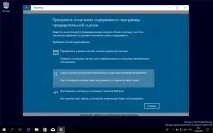
Ако искате да отложите (или пропуснете) инсталирането на нова предварителна версия на Windows 10, можете бързо да го направите, като направите следното:
Отворете приложениетоНастройки.
Отидете на разделАктуализиране и защита.
Изберете разделаWindows Insider.
Щракнете върху бутонаСпрете да получавате компилации на Insider Preview.
След това изберете опциятаПрекратяване на получаванетоактуализации за кратък период от време.
Поставете превключвателяПауза на актуализациите в активно положениеВключено.
След като изпълните тези стъпки, няма да се инсталират нови тестови компилации в продължение на 35 дни или докато не премахнете отметката от тази опция.
Задайте ниво на телеметрия
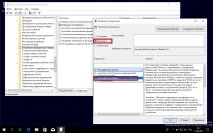
За да работи правилото, трябва да зададете нивото на телеметрия на "2" или по-високо.
Щракнете върху иконата на Windows, за да отворите менюто "Старт".
Отидете до следния път: Локален компютър > Компютърна конфигурация > Административни шаблони > Компоненти на Windows > Компилации за събиране на данни и компилации за предварителен преглед.
Там ще намерите политикатаРазрешаване на телеметрия. Кликнете два пъти върху политиката.
В прозореца, който се отваря, задайте състоянието на правилата наАктивирано.
В падащото менюОпции изберете опцията2 - Разширени данни.
НатиснетеПриложи.
НатиснетеOK.
Отлагане на актуализациите
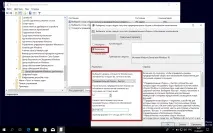
След като нивото на телеметрията е зададено, използвайте следните стъпки, за да изберете кога компютърът да инсталира нови предварителни версии.
Щракнете върху иконата на Windows, за да отворите менюто "Старт".
Отидете до следния път Локален компютър > Компютърна конфигурация > Административни шаблони > Компоненти на Windows > Windows Update > Актуализация на Windows за бизнеса.
Там ще намерите правилатаИзберете кога да получавате предварителни компилации и актуализации на компоненти. Кликнете два пъти върху политиката.
В прозореца, който се отваря, задайте състоянието на правилата наАктивирано.
В падащото менюОпции изберете опцията „Разширениверсии - бързи ”.
Изберете броя дни, за които искате да забавите инсталирането на актуализации.
Забележка : Опцията „Изберете кога да получавате предварителни компилации и актуализации на компоненти“ може да се използва за предотвратяване на получаването на бъдещи компилации. Просто въведете дата (например 2017-08-15) и заключването ще се запази 35 дни от тази дата.
НатиснетеПриложи.
НатиснетеOK.
След като изпълните тези стъпки, вашият компютър няма да получава компилации в продължение на 14 дни или 35 дни от датата, която сте посочили.
По всяко време можете да използвате подобни стъпки, за да отмените промените, за да направите това, в политиката „Разрешаване на телеметрия" на 5-та стъпка изберете опцията „Не е зададено". След това в политиката „Изберете кога да получавате предварителни компилации и актуализации на компоненти“ на 5-та стъпка изберете опцията „Не е зададено“.
Начинът за деактивиране на тестови компилации с помощта на приложението Настройки също работи на устройства с Windows 10 Mobile.
Открихте правописна грешка? Натиснете Ctrl+Enter